华为手机如何设置锁屏界面显示时间?
Hello!大家好,我是阿广,今天小编来分享一下“华为手机如何设置锁屏界面显示时间?”这篇文章,我们每天分享有用的知识,下面小编就来分享一下吧,大家一起来学习吧!(⊃‿⊂)

原料/工具
演示手机:华为Mate30
手机系统:EMUI10
方法/步骤
第1步
在打开的手机设置页面,点击安全和隐私的设置项。
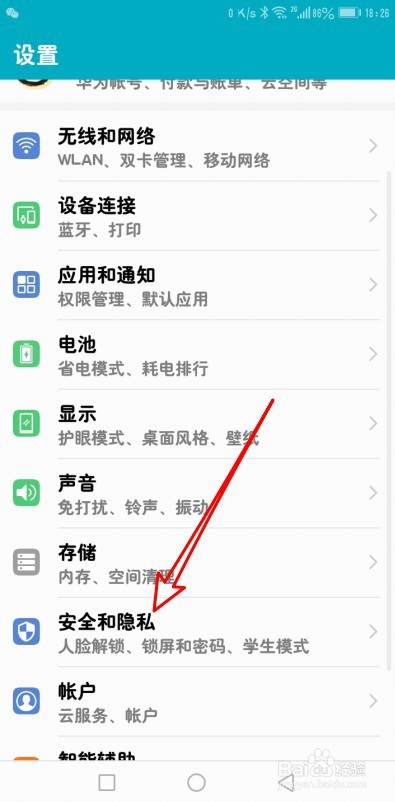
第2步
然后点击锁屏和密码的菜单项。
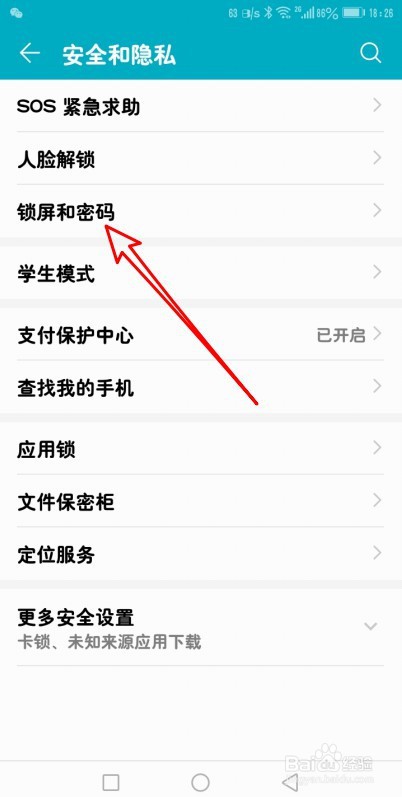
第3步
接下来在打开的页面中,点击锁屏样式的设置项。

第4步
接着在打开的页面中点击要设置到图标。
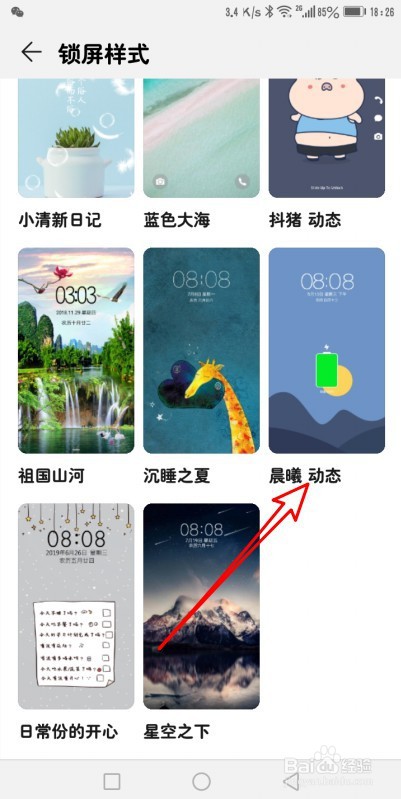
第5步
然后在打开的页面,点击应用的按钮。
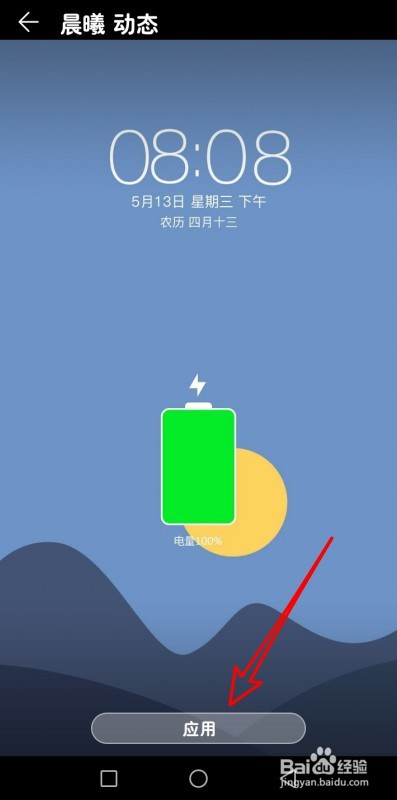
第6步
这时可以看到当前的锁屏壁纸已经带有时间了。
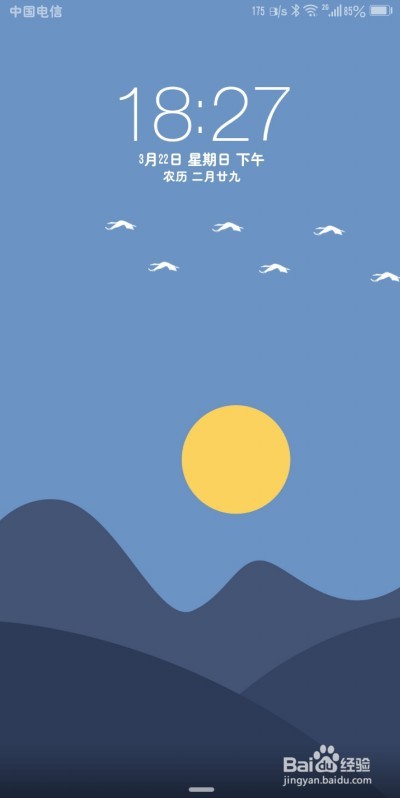
第7步
总结:
1、在打开的手机设置页面,点击安全和隐私的设置项。
2、然后点击锁屏和密码的菜单项。
3、接下来在打开的页面中,点击锁屏样式的设置项。
4、接着在打开的页面中点击要设置到图标。
5、然后再打开的页面,点击应用的按钮。
6、这时可以看到当前的锁屏壁纸已经带有时间了。
温馨提示
以上就是“华为手机如何设置锁屏界面显示时间?”这篇文章的所有内容了,相信大家也都认真的看完了,如果大家还有不懂的问题,可以通过搜索来获取更多相关的内容,最后记得给小编点个赞吧!(⊃‿⊂)
